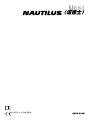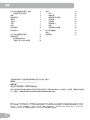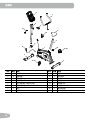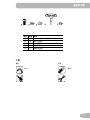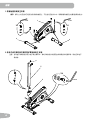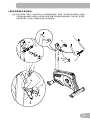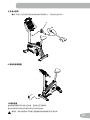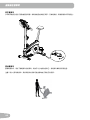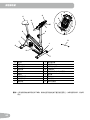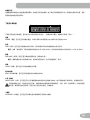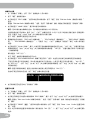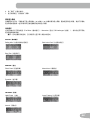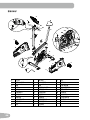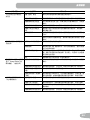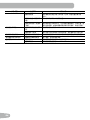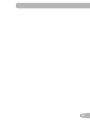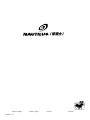组装手册
/
用户手册
本产品符合 CE 认证的适用要求。
(诺德士)

2
关于安全的重要注意事项 - 组装 3
安全警示标签/序列号 4
规格 4
组装前须知 5
零部件 6
五金件 7
工具 7
组装 8
校平健身车 14
移动健身车 14
关于安全的重要注意事项 15
特性和功能 16
电子表特性和功能 17
手握式心率 (CHR) 传感器 20
操作 22
调节 22
初始设置 22
快速启动/手动程式 23
用户档案 23
运动程式 25
暂停或停止 27
结果 27
目标跟踪统计数据 28
电子表设置模式 30
维护 31
故障排除 33
Nautilus, Inc., www.NautilusInc.com - 客服电邮:[email protected] | Nautilus, Inc., 18225 NE Riverside Parkway, Portland, OR 97230
USA | 中国印刷 | © 2013 Nautilus, Inc. | ® 表示美国国内注册商标。以下商标可能已在其他国家进行了注册或受到通用法律的保护。Nautilus
(诺德士)、Cam logo(鹦鹉螺徽标)、Nautilus Dual Track(诺德士双屏显示系统)、Nautilus Connect、Bowex(搏飞)、Schwinn 以及
Universal 均为 Nautilus, Inc.公司所有或授权商标。MyFitnessPal
®
为其所有者的注册商标。
目录
为确保保修有效,请妥善保管原始购买凭证并记录以下信息:
序列号 __________________________
购买日期 ____________________
要注册产品保修信息,请联系当地经销商。
有关产品保修的详细信息或者对产品有任何疑问或问题,请联系当地 Nautilus(诺德士)经销商。要查找当地经销
商,请前往:www.nautilus.cn 或 www.nautilusinternational.com

3
关于安全的重要注意事项
-
组装
!
此图标表示潜在危险情形,如未避免,可能导致严重人员伤亡。
请严格遵守以下警示内容:
!
阅读并理解机器上的所有警示信息。
认真阅读并理解组装须知。
• 组装时,旁观人员及儿童应始终远离本产品。
• 未经指示,请勿在组装过程中接通机器的电源。
• 请勿在户外或潮湿环境中组装机器。
• 确保于适宜场所进行组装,远离一旁经过和观看的人员。
• 某些机器组件可能较重,不易搬运。组装此类零部件时,请在他人协助下完成。请勿尝试独自完成涉及提举或不易
搬运重物的步骤。
• 请在坚实、平整的水平地面上组装机器。
• 请勿尝试更改机器的设计及功用。这可能会降低机器的安全性,以致保修失效。
• 如需更换零部件,请使用 Nautilus(诺德士)提供的零部件。未使用原装替换件可能危及用户人身安全,造成机器
运转不当及保修失效。
• 使用前,请务必遵照本手册进行完整组装并检查机器是否可正常运转。
• 首次使用前,请务必阅读并理解机器随附手册的全部内容。请妥善保管手册,以供日后参考。
• 请严格按照本手册所列的顺序进行组装。组装不当可能导致人身伤害或器材无法正常运转。
• 本产品包含磁体。磁场会干扰与其相近的某些医疗设备的正常使用。在组装、维护和/或使用本产品时,用户可能会
接近这些磁体。鉴于这些医疗设备(如心脏起搏器)的重要性显而易见,请务必向您的医疗设备提供方就有关本器
材的使用进行咨询。请查阅“安全警示标签和序列号”部分以确定本产品上磁体的位置。

4
安全警示标签和序列号
序列号
产品规格

5
规格
41.8” (104cm)
21.6” (55cm)
57.6” (146cm)
最大承载重量: 136 kg (300 lb)
器材总占地面积: 5720 cm
2
(902.9 in
2
)
机器重量: 30.9 kg (68.1 lb)
电源要求:
工作电压: 9 VDC
工作电流: 1.5A
交流电源适配器: 220V - 240V AC,50Hz
符合以下内容:
ISO 20957 标准。
请勿将本产品当作废弃物处理。本产品可回收利用。关于本产品的妥善处理,请依照经过批核的废物处理中心所规
定的方法进行处理。
组装前须知
选择要组装和操作机器的区域。出于安全操作考虑,机器必须放在坚硬、平整的地面上。所需的最小健身面积为 2.3m x 1.8m
(90" x 70")。
基本组装技巧
组装机器时,请遵照以下基本要点:
• 组装前,请务必阅读和理解“关于安全的重要
注意事项”。
• 请集齐每一步骤所需零件后,再开始组装。
• 除非另有说明,否则请使用建议的扳手向右
(顺时针)拧紧或向左(逆时针)旋松螺栓和
螺母。
• 连接 2 个零件时,请小心举起并对准两个螺栓
孔,以确保螺栓准确地拧入孔中。
• 组装需要两人完成。
0.6m
24”
1.8m
70”
2.3m
90”
0.6m
24”
0.6m
24”
0.6m
24”

6
零部件
零件 数量 描述 零件 数量 描述
1 1
主车架
9 1
座杆
2 1
前贴地管
10 1
调节旋钮
3 1
后贴地管
11 1
座椅
4 1
支撑杆防护罩
12 1
左踏板 (L)
5 1
电子表支撑杆(带扶手支架)
13 1
右踏板 (R)
6 1
扶手支架护盖
14 1
水壶架
7 1
扶手
15 1
电源适配器
8 1
电子表
16 1
MP3 音频线
12 (L)
13 (R)
11
7
1
2
4
8
6
5
14
3
9
15
10
16

7
五金件
/
工具
工具
包含 不含
6 mm
(建议)
零件 数量 描述
A 4
M8 x 16 圆头内六角螺丝
B 5
M8 止动垫圈
C 4
M8 平垫圈
D 1
T 形手柄
E 1
M8 窄平垫圈
D E

8
组装
1. 将贴地管安装到主车架
提示: 标有 (*) 的五金件已经预先安装在贴地管上,不包含在五金件卡中。请确保前贴地管上的搬运轮朝向前方。
2. 将电子表支撑杆和支撑杆防护罩安装到主车架
注意:
勿令电子表线材接头落入电子表支撑杆中。请对齐线材接头的固定夹并确保接头连接牢靠。请勿压坏电子
表线材。
X2
6 mm
*
*
*
X2
6 mm
*
*
*
2
3
1
A
6 mm
C
B
X4
a
4
5

9
3. 将扶手安装到电子表支撑杆上
注意:
请勿压坏线材。将扶手 (7) 放到托架 (5a) 中并调整到所需角度,然后将 T 形手柄穿过孔安装到位。使用扶
手支架中的拔拉线材将 HR 线材 (7a) 穿过扶手支架下的槽 (5b) 连接到支撑杆的顶部。完全拧紧 T 形手柄以
将扶手固定到位。将护盖 (6) 推到扶手支架上的正确位置处。
5a
D
E
B
7
D
E
B
7a
7
6
D
7a
7
5b
5a

10
X4
#2
*
8
X4
#2
*
8
4. 将电子表安装到电子表支撑杆上
提示: 连接线材之前,请先移除图中带有 (*) 的电子表背面预先安装的螺丝。
注意:
请勿压坏线材。

11
5. 将座杆安装到主车架
注意:
请确保使用调节旋钮能够调节座杆。
!
勿使座杆的位置高于管上的停止标记 (STOP)。
6. 将座椅安装到座杆上
注意:
请确保座椅直立。拧紧座椅托架 (11a) 上的螺母 (11b) 以将座椅固定到位。
10
9
10
STOP
11
11a
11b
11b

12
7. 安装踏板
提示: 左踏板采用反向螺纹。请务必将踏板安装到健身车正确的一侧。左右方向以坐在健身车上为基准。左踏
板上标有“L”,右踏板上标有“R”。
12 (L)
13 (R)

13
8. 安装水壶架
提示: 标有 (*) 的五金件已经预先安装在电子表支撑杆上,不包含在五金件卡中。
14
X2
*
9. 连接电源适配器
10. 最后检查
检查机器以确保所有五金件均已拧紧,且组件均已正确组装。
请务必将序列号记录在本手册开头部分的序列号区域中。
!
使用前,请务必遵照用户手册进行完整组装并检查机器是否可正常运转。
15

14
校平健身车
水平调节旋钮分别位于后贴地管的两侧。转动贴地管支脚进行调节。开始健身前,请确保健身车平稳安全。
移动健身车
要移动健身车,请在下推健身车的前部时,将扶手小心地倾向您自己。将健身车推动到所需位置。
注意:
请小心移动健身车。突然和意外的动作可能会影响电子表的正常运算。
健身前注意事项

15
!
此图标表示潜在危险情形,如未避免,可能导致严重人员伤亡。
使用器材之前,请严格遵守以下警示内容:
!
阅读并理解完整的用户手册全文。请妥善保管手册,以供日后参考。
阅读并理解机器上的所有警示信息。一旦发现警示标签松动、字迹模糊难以辨认或脱落的情况,请联系当地经销
商进行更换。
• 严禁儿童攀爬及靠近机器。机器的活动部件及其他特性和功能可能危及儿童人身安全。
• 本产品不适合 14 岁以下儿童使用。
• 启动锻炼程式之前,请向医生进行咨询。如果在健身中感到胸口疼痛或胸闷、气短、头晕,请立即停止。再次使用
机器之前,请联系医生进行咨询。电子表的计算值或测量值仅供参考。
• 每次使用前,请检查机器是否发生零部件松动或存在磨损迹象。发现上述情况,请勿继续使用机器。密切留意座
椅、踏板和曲柄的状况。有关维修信息,请联系当地经销商。
• 最大承载重量限制:136 kg (300 lb)若重量超过此限制,请勿使用机器。
• 机器仅限家庭使用。
• 请勿穿着宽松和佩戴首饰。机器包含活动部件。请勿将手指或其他物体放入机器的活动部件中。
• 请在坚实、平整的水平地面上组装和操作机器。
• 踏上踏板之前,请确保脚踏板安全稳固。踏上和迈下机器时,请多加小心。
• 检修机器之前,请断开所有电源。
• 请勿在户外或潮湿环境中操作机器。保持脚踏板洁净干燥。
• 确保机器四周 0.6 m (24") 范围内均无障碍物。此为确保机器周围正常通行和发生紧急情况时跳离的建议安全距离。
使用过程中,禁止第三方人员靠近机器所在区域。
• 健身过程中,请勿用力过度。请遵照本手册所述方法操作机器。
• 正确的调节并使所有调节装置安全工作。确保所有调节装置不会对用户造成伤害。
• 使用机器进行健身要求具备一定的平衡与协调能力。健身过程中,请务必明确速度和阻力等级可能会发生变化,并
应时刻留意以避免因失去平衡而可能造成的伤害。
• 本机不适合在身体、感官或心理上存在缺陷以及缺乏经验和知识的人群(包括儿童在内)使用,除非相关安全责任
人就有关机器使用给予监督或说明。
关于安全的重要注意事项

16
特性和功能
A
电子表
J
电源连接器
B
扶手
K
水壶架
C
可调式座椅
L
MP3 输入接口
D
调节旋钮
M
USB 端口
E
踏板
N
手握式心率 (CHR) 传感器
F
贴地管
O
扬声器
G
水平调节旋钮
P
风扇
H
全隐藏飞轮
Q
媒体托架
I
搬运滚轮
R
MP3 音频线
A
C
B
D
E
F
G
H
F
I
J
K
L
M
N
O
P
Q
R
A
B
警告! 心率监测系统的结果可能并不准确。锻炼过度可能会造成严重受伤甚至死亡。如果您感到头晕,请立即
停止。

17
电子表特性和功能
电子表可提供关于您锻炼的重要信息,并能帮助您在锻炼期间控制阻力等级。电子表特有的 Nautilus Dual Track™(诺德士
双屏显示系统)和触摸控制按键可以让您浏览各个锻炼程式。
按键功能
“阻力增大”() 按键 - 提高锻炼阻力等级
“阻力减小”() 按键 - 降低锻炼阻力等级
“快速启动”按键 - 开始“快速启动”锻炼
“用户”按键 - 选择用户档案
“程式”按键 - 选择类别和锻炼程式
“暂停/结束”按键 - 暂停正在进行的锻炼、结束暂停的锻炼,或者返回至上一屏幕
“目标跟踪”按键 - 显示选定用户档案的目标锻炼量和已完成锻炼量
“向上”() 按键 - 增大值(年龄、时间、距离或卡路里)或在选项之间进行切换
“向左”() 按键 - 显示锻炼期间的各种锻炼值,并在选项之间进行切换
“确定”按键 - 启动锻炼程式、确认信息或继续处于暂停的锻炼
“向右”() 按键 - 显示锻炼期间的各种锻炼值,并在选项之间进行切换
“向下”() 按键 - 减小值(年龄、时间、距离或卡路里)或在选项之间进行切换
TIMESPEED DISTANCE LEVEL CALORIESRPM HEART RATE
MPH km/h Hr MIN AVG MILES KM AVG BPM AVG
DISTANCE
QUICK START PAUSE/END
PROGRAMS
GOAL TRACK
USER
1
18
9
5
20
16
7
3
4
12
100%
Anaerobic
80-90%
Aerobic
70-80%
Fat burn
50-70%
Warm up
Less than
50%
1
2
3
4
5
6
7
8
9
10
1
2
3
4
5
6
7
8
9
10
100%
Anaerobic
无氧锻炼
80-90%
Aerobic
有氧锻炼
70-80%
Fat burn
消耗脂肪
50-70%
Warm up
Less than
热身锻炼
低于
50%
最近 7 天
上次锻炼
本次锻炼
LAST 7 DAYS
LAST WORKOUT
CURRENT WORKOUT
阻力等级 阻力等级
目标跟踪
用户
快速启动 暂停
/
结束
程式
确定
OK
上部显示屏
下部显示屏
阻力等级快速按键
阻力等级快速按键
成绩指示灯
风扇

18
“风扇”按键 - 控制 3 速风扇
阻力等级快速按键 - 锻炼期间快速将阻力等级转换到所需设置
“成绩”指示灯 - 查看锻炼结果时,“成绩”指示灯将亮起
Nautilus Dual Track™(诺德士双屏显示系统)
上部显示屏数据
程式显示区
程式显示区显示用户的相关信息,网格显示区域显示所选程式的课程档案。档案中的每一个栏表示一个使用区间(锻炼区
段)。栏越高,阻力等级越大。闪烁的栏表示当前使用区间。
强度显示区
强度显示区根据当前阻力等级指示实时的锻炼等级。
心率区间显示区
心率区间显示区显示当前用户实时心率值所在的区间。这些心率区间可用作某些目标区间的锻炼指南(无氧运动、有氧运动
或燃脂运动)。
启动锻炼程式之前,请向医生进行咨询。如果在健身中感到胸口疼痛或胸闷、气短、头晕,请立即停止。再次使用机
器之前,请联系医生进行咨询。所显示的心率仅为近似值,仅供参考。
提示: 如果未检测到心率,此区域将显示为空白。
目标显示区
目标显示区显示当前选定的目标类型(距离、时间或卡路里)、当前完成值以及目标完成百分比。
用户显示区
用户显示区显示当前选定的用户档案。
TIMESPEED DISTANCE LEVEL CALORIESRPM HEART RATE
MPH km/h Hr MIN AVG MILES KM AVG BPM AVG
DISTANCE
QUICK START PAUSE/END
PROGRAMS
GOAL TRACK
USER
1
18
9
5
20
16
7
3
4
12
100%
Anaerobic
80-90%
Aerobic
70-80%
Fat burn
50-70%
Warm up
Less than
50%
1
2
3
4
5
6
7
8
9
10
1
2
3
4
5
6
7
8
9
10
100%
Anaerobic
无氧锻炼
80-90%
Aerobic
有氧锻炼
70-80%
Fat burn
消耗脂肪
50-70%
Warm up
Less than
热身锻炼
低于
50%
最近 7 天
上次锻炼
本次锻炼
LAST 7 DAYS
LAST WORKOUT
CURRENT WORKOUT
阻力等级 阻力等级
目标跟踪
用户
快速启动 暂停
/
结束
程式
确定
OK
用户显示区
成绩显示区
程式显示区

19
成绩显示区
完成锻炼目标或超过之前的锻炼里程碑时,成绩显示区将会激活。电子表显示屏将通知用户这一成绩并对其表示祝贺,祝贺
的同时还会响起庆祝的声音。
下部显示屏数据
下部显示屏会显示锻炼值,且每位用户均可对其进行自定义。(请参阅本手册的“编辑用户档案”部分。)
速度
SPEED(速度)显示区显示机器的速度,单位采用每小时英里数 (mph) 或每小时公里数 (km/h)。
时间
TIME(时间)显示区显示锻炼的总时间计数、用户档案的平均时间或机器的总运行时间。
提示:如果“快速启动”程式的锻炼时间超过 99 分 59 秒 (99:59),时间单位将转换为小时和分钟(1 小时 40 分钟)。
距离
DISTANCE(距离)显示区显示锻炼的距离计数(英里或公里)。
提示: 要将测量单位改为英制或公制,请参阅本手册中的“电子表设置模式”部分。
等级
LEVEL(等级)显示区显示当前的锻炼阻力等级。
每分钟转数
RPM(每分钟转数)显示区显示机器的每分钟转数 (RPM)。
心率(脉搏)
HEART RATE(心率)显示区显示从心率监测器接收的每分钟心跳次数 (BPM)。电子表接收到心率信号时,此图标将闪烁。
启动锻炼程式之前,请向医生进行咨询。如果在健身中感到胸口疼痛或胸闷、气短、头晕,请立即停止。再次使用机
器之前,请联系医生进行咨询。所显示的心率仅为近似值,仅供参考。
卡路里
CALORIES(卡路里)显示区显示估算的您在锻炼期间已消耗的卡路里。
TIMESPEED DISTANCE LEVEL CALORIESRPM HEART RATE
MPH km/h Hr MIN AVG MILES KM AVG BPM AVG
DISTANCE
QUICK START PAUSE/END
PROGRAMS
GOAL TRACK
USER
1
18
9
5
20
16
7
3
4
12
100%
Anaerobic
80-90%
Aerobic
70-80%
Fat burn
50-70%
Warm up
Less than
50%
1
2
3
4
5
6
7
8
9
10
1
2
3
4
5
6
7
8
9
10
100%
Anaerobic
无氧锻炼
80-90%
Aerobic
有氧锻炼
70-80%
Fat burn
消耗脂肪
50-70%
Warm up
Less than
热身锻炼
低于
50%
最近 7 天
上次锻炼
本次锻炼
LAST 7 DAYS
LAST WORKOUT
CURRENT WORKOUT
阻力等级 阻力等级
目标跟踪
用户
快速启动 暂停
/
结束
程式
确定
OK

20
将锻炼结果导出至 USB 驱动器
本款 Nautilus
®
(诺德士)健身车配有一个 USB 端口,可将锻炼结果导出至 USB 驱动器。从机器中导出锻炼结果后,可将
USB 驱动器连接至计算机并将文件上传至 Nautilus Connect™ 帐户。
要导出用户档案的目标跟踪统计数据:
1. 在启动屏幕上,按下“用户”按键选择一个用户档案。
2. 按下“目标跟踪”按键。电子表将显示“LAST WORKOUT(上次锻炼)”的相关数值并激活相应的“成绩”指示灯。
3. 按下“向下”() 按键移动至“CLEAR WORKOUT DATA -OK?(清除锻炼数据 - 确定?)”提示。
4. 按下“向下”() 按键移动至“SAVE TO USB - OK?(保存至 USB 驱动器 - 确定?)”提示。按下“确定”,即会显
示“ARE YOU SURE?-NO(是否确定? - 否)”提示。按下“向上”() 按键将“No(否)”改为“Yes(是)”,然后
按下“确定”。电子表将会显示“INSERT USB(插入 USB 驱动器)”提示。将 USB 闪存驱动器插入 USB 端口。电子
表会将统计数据记录到 USB 闪存驱动器中。
此时,电子表会显示“SAVING(正在保存)”提示;随后,当电子表显示“REMOVE USB(移除 USB 驱动器)”提
示时,可以安全移除 USB 闪存驱动器。
提示: 按下“暂停/结束”按键可在电子表显示“SAVING(正在保存)”提示时强行退出。
5. 按下“目标跟踪”返回到启动屏幕。
在 www.nautilusconnect.com 上跟踪成果
利用 Nautilus Connect™ 可以查看您随着时间变化的所取得的进步,还可以通过 MyFitnessPal
®
来分享您的数据。即使并未使
用机器,您也可在方便时随时查看您的锻炼成果。Nautilus Connect™ 可以根据选定的锻炼数值绘制出图表,以供进行周
度、月度及年度比较和回顾之用。
1. 将存储锻炼数据的 USB 驱动器插入一台已经连接到网络的设备。
2. 登录 Nautilus Connect™。
3. 单击网站上的“Upload”按键。
4. 在“Upload File”窗口中,找到您的 USB 驱动器所在位置。从中选择您的健身数据文件,然后单击“Upload”按键。
您的健身数据即会上传到帐户中。
5. 要使用 MyFitnessPal
®
同步您的健身数据,请选择网页左上角的“Menu”选项,然后选择“Sync to MyFitnessPal
®
”
选项。
提示:初始化同步后,Nautilus Connect™ 将通过 MyFitnessPal
®
自动同步您的健身数据。
您可于网站 www.nautilusconnect.com 在线获取用户指南。
手握式心率传感器
手握式心率 (CHR) 传感器会将您的心率信号发送至电子表。它是一种安装在扶手处的不锈钢零部件。您只需将手舒适
地贴在传感器上即可使用。请确保您的手同时触碰到传感器的顶部和底部。紧握传感器,力度适中。为使电子表能够检
测到脉搏,双手都要握住传感器。电子表检测到四个稳定的脉搏信号后,将显示您的初始脉搏率。
电子表检测到您的初始心率之后,请继续握住传感器 10 到 15 秒的时间。电子表将对心率进行验证。有许多因素会对传
感器检测心率信号的功能产生影响:
• 上体肌肉(包括手臂)移动可以产生干扰脉搏检测的电子信号(肌电干扰)。握住传感器时轻微地移动手也会造成干扰。
• 手上长有茧或涂有护手霜可能会形成绝缘层,从而降低信号强度。
• 有些人的心电图 (EKG) 信号较弱,传感器无法检测到此类人的脉搏信号。
• 靠近其他电子仪器可能会产生干扰。
ページが読み込まれています...
ページが読み込まれています...
ページが読み込まれています...
ページが読み込まれています...
ページが読み込まれています...
ページが読み込まれています...
ページが読み込まれています...
ページが読み込まれています...
ページが読み込まれています...
ページが読み込まれています...
ページが読み込まれています...
ページが読み込まれています...
ページが読み込まれています...
ページが読み込まれています...
ページが読み込まれています...
ページが読み込まれています...
-
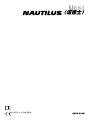 1
1
-
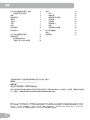 2
2
-
 3
3
-
 4
4
-
 5
5
-
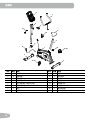 6
6
-
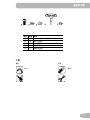 7
7
-
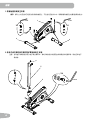 8
8
-
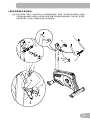 9
9
-
 10
10
-
 11
11
-
 12
12
-
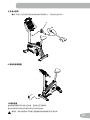 13
13
-
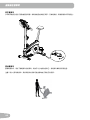 14
14
-
 15
15
-
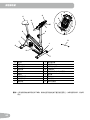 16
16
-
 17
17
-
 18
18
-
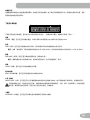 19
19
-
 20
20
-
 21
21
-
 22
22
-
 23
23
-
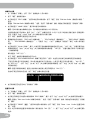 24
24
-
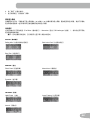 25
25
-
 26
26
-
 27
27
-
 28
28
-
 29
29
-
 30
30
-
 31
31
-
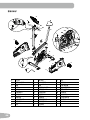 32
32
-
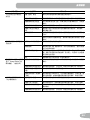 33
33
-
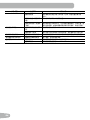 34
34
-
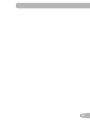 35
35
-
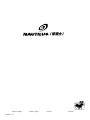 36
36